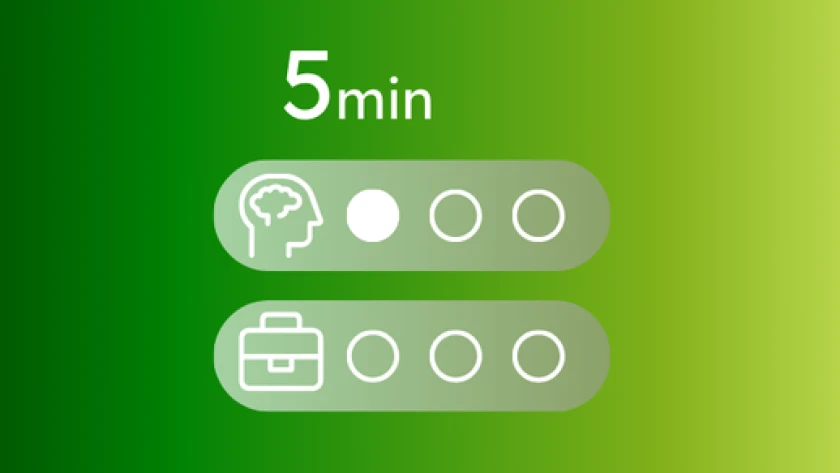
Impuls 1
Bild-Impuls
Mit dem Bild einer seltsam formatierten Datei wird auf die Thematik unterschiedlicher Dateiformate sowie auf das Teilen von Dateien herangeführt.
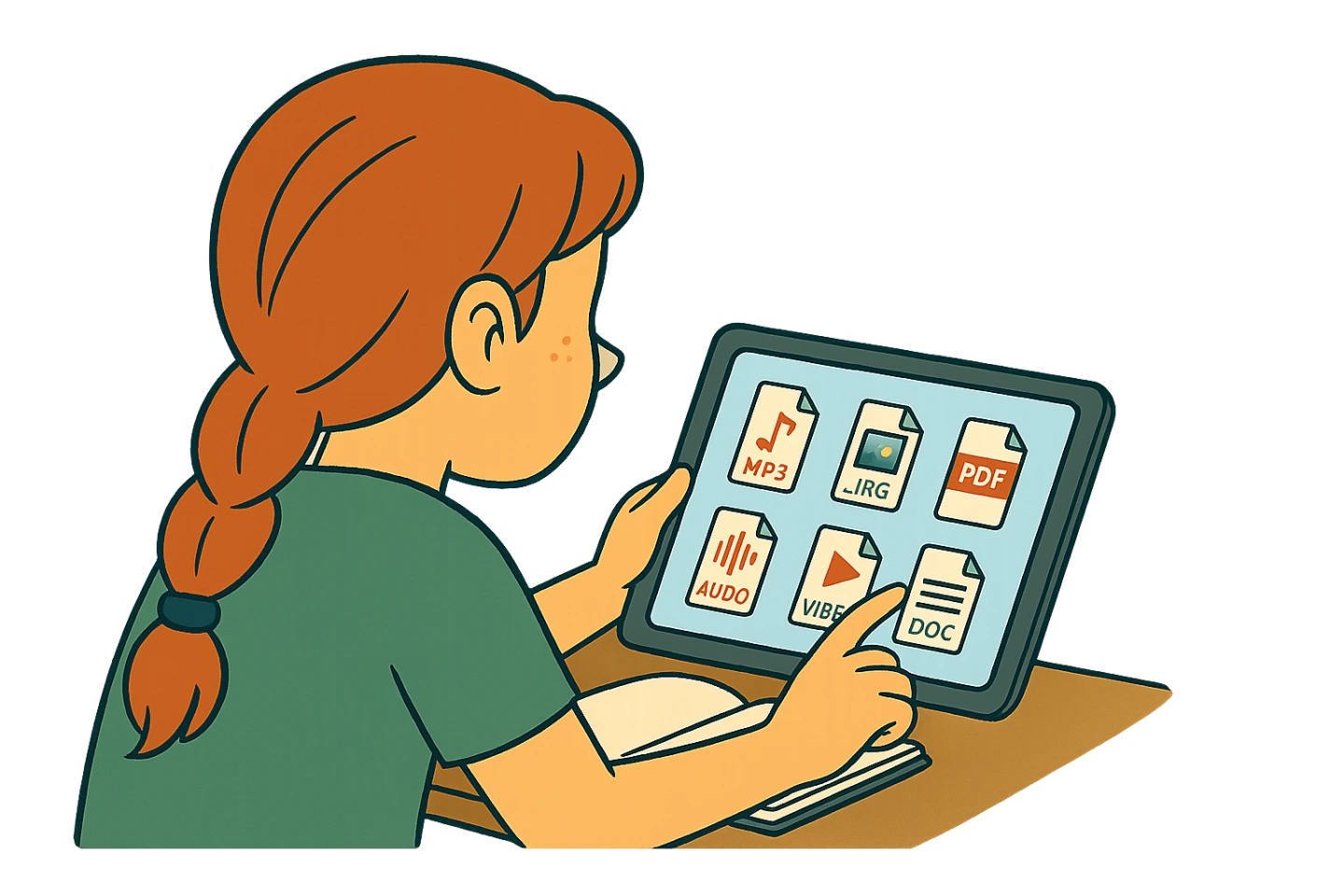
In diesem Kapitel setzen sich die Lernenden näher mit dem Dateisystem eines Tablets auseinander. Sie lernen, dass Informationen auf dem Tablet als Dokumente bearbeitet und als Dateien abgespeichert werden. Hierfür gibt es unterschiedliche Dateiformate, die sich zum Teil auch umwandeln lassen. Dabei lernen sie auch die Vorteile des PDF-Dateiformats sowie die verschiedenen Möglichkeiten Dateien zu teilen kennen.
Kennenlernen von Dateisystemen und Dateiformaten
Umwandeln und Versenden von Dateien
Dateien strukturieren und organisieren
Dateien in Cloudspeichern verwalten
Die Schülerinnen und Schüler…
…verstehen das Dateisystem ihres Tablets und nutzen dieses effizient.
…kennen unterschiedliche Dateiformate und nutzen diese sachgerecht.
…wandeln Dateiformate in PDFs um und teilen diese Dateien über verschiedene Weg mit anderen.
…strukturieren ihre eigene Datei-Ablage übersichtlich.
⏱️ Planen Sie für die Bearbeitung des gesamten Kapitels min. eine Doppelstunde ein. Die Bearbeitungsdauer der Weblektion beansprucht ca. 45 Minuten. Im Anschluss bleibt so ausreichend Zeit für die Anwendung des Gelernten.
Die Weblektion „Mit Dateien umgehen“ ist bewusst umfassend gestaltet und besteht aus fünf voneinander weitgehend unabhängigen Abschnitten.
Je nach Vorwissen Ihrer Schülerinnen und Schüler oder aufgrund von Absprachen zur einheitlichen Dateiablage an Ihrer Schule, können Sie einzelne Abschnitte leicht weglassen. Ausführliche Infos zu den Differenzierungsmöglichkeiten finden Sie im Abschnitt 2 der Weblektion.
Damit die Schülerinnen und Schüler alle Aufgaben innerhalb der Weblektion erfüllen können, sollten sie auf ihrem Gerät einen Ordner „Tablet-Kompass“ angelegt haben (vgl. Weblektion 2.1). Falls dies nicht bearbeitet wurde, holen Sie das Anlegen gemeinsam mit der Klasse nach dem Impuls nach.
Wenn an Ihrer Schule ByCS-Drive und/oder ByCS-Messenger verwendet werden, ist es zu empfehlen, dass Sie die technische Einführung in die Werkzeuge durchführen, bevor Sie dieses Kapitel bearbeiten.
Im Support-Bereich des ByCS finden Sie hilfreiches Unterstützungmaterial:
Wählen Sie einen der folgenden Impulse für den Einstieg in das Kapitel aus.
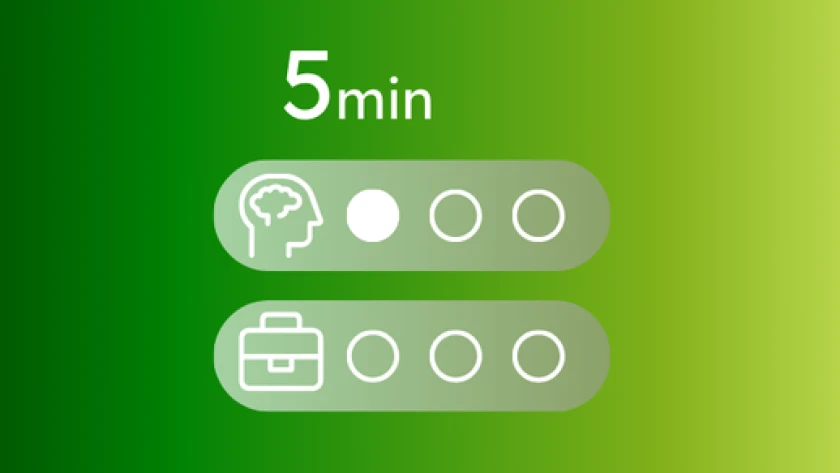
Bild-Impuls
Mit dem Bild einer seltsam formatierten Datei wird auf die Thematik unterschiedlicher Dateiformate sowie auf das Teilen von Dateien herangeführt.
Phase 1: Zeigen Sie den Schülerinnen und Schülern das Bild einer Datei, in der alle Formatierungen verändert („zerschossen”) wurden. Lassen Sie das Bild von den Lernenden beschreiben.
Phase 2: Stellen Sie Fragen zum Bild
Wer hatte schon einmal ein ähnliches Problem?
Worin liegt das Problem? (Datei wurde in einem anderen Programm und/oder auf einem anderen Betriebssystem geöffnet. Dadurch werden die Formatierungen falsch dargestellt)
Wie könnte man das Problem vermeiden? (Datei in einem anderen Format, z. B. PDF, abspeichern)
Leitfrage: “Was ist hier schief gegangen?”
Klicken Sie auf das Vorschaubild, um es als Vollbild anzuzeigen.
Weisen Sie die Schülerinnen und Schüler darauf hin, dass es verschiedene Betriebssysteme gibt, die wiederum unterschiedliche Apps bzw. Programme zum Schreiben (bzw. zur Textverarbeitung) nutzen.
Aktivieren Sie weiteres Vorwissen: Welche Dateiformate kennt ihr?
Machen Sie neugierig: Was ist eine Datei? Was ist ein Dateiformat? Welcher Zusammenhang besteht zwischen Datei und Dateiformat?
Werfen Sie eine weitere Frage auf: Wie können Dateien verwaltet und ausgetauscht werden?
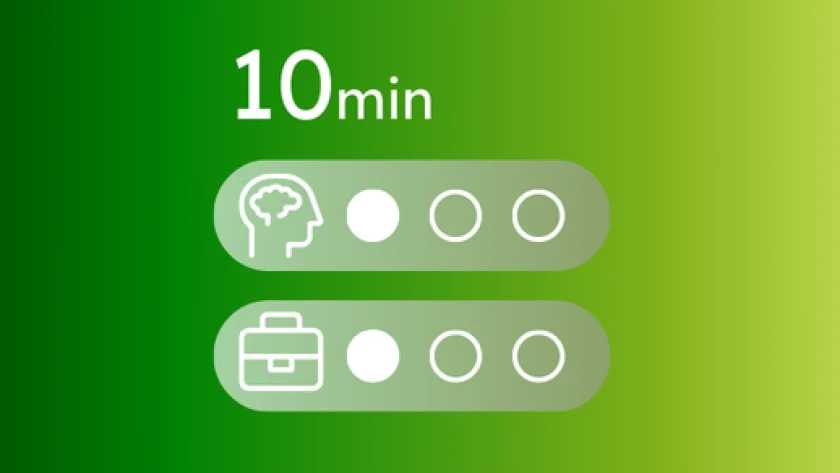
Dateien-Ampel
Der Bildimpuls wird über eine weitere Aktivität zur Vorwissensaktivierung („Welche Dateiformate kennt ihr schon?”) erweitert.
Phase 1: Zeigen Sie den Schülerinnen und Schülern das Bild einer Datei, in der alle Formatierungen verändert („zerschossen”) wurden. Lassen Sie das Bild von den Lernenden beschreiben.
Phase 2: Stellen Sie Fragen zum Bild, zum Beispiel
Wer hatte schon einmal ein ähnliches Problem?
Worin liegt das Problem? (Datei wurde in einem anderen Programm und/oder auf einem anderen Betriebssystem geöffnet. Dadurch werden die Formatierungen falsch dargestellt.)
Wie könnte man das Problem vermeiden? (Datei in einem anderen Format, z. B. PDF, abspeichern)
Phase 3: Teilen Sie das Arbeitsblatt “Dateien-Ampel” aus und lassen Sie die Schülerinnen und Schüler darauf alle Dateiformate notieren, die sie bereits kennen.
Leitfrage: “Was ist hier schief gegangen?”
Klicken Sie auf das Vorschaubild, um es als Vollbild anzuzeigen.
Führen Sie eine Auswertung durch: Wer aus der Klasse hat es geschafft, die Felder bis zum grünen Bereich zu füllen?
Heben Sie hervor: Schreiben Sie häufig genannte Dateiformate an die Tafel.
Clustern Sie: Umranden Sie Dateiformate ähnlicher Funktion (z. B. zur Textverarbeitung, Bild-Dateien) in gleicher Farbe.
Verdeutlichen Sie: Es gibt viele verschiedene Apps (bzw. Programme), welche Dateien jeweils in unterschiedlichen Dateiformaten abspeichern.
Machen Sie neugierig: Wie können Dateien verwaltet und ausgetauscht werden?
Die Schülerinnen und Schüler nutzen ihre mobilen Endgeräte, um die neuen Inhalte des Kapitels zu bearbeiten.
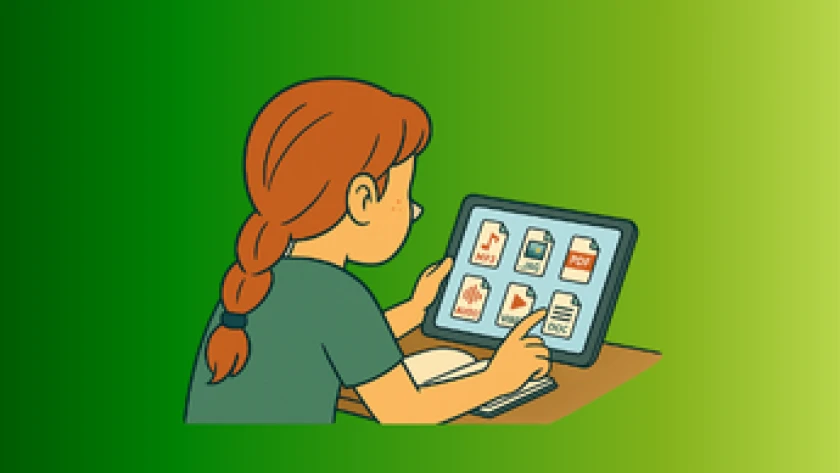
Um Ihre Schülerinnen und Schüler bei der Bearbeitung und in der anschließenden Plenumsphase optimal begleiten zu können, sollten Sie die Weblektion selbst absolvieren und auch alle Aufgaben darin bearbeiten.
Zur WeblektionÜber den QR-Code auf dem Arbeitsblatt, das Sie hier herunterladen können, gelangen Ihre Schülerinnen und Schüler zur Weblektion und setzen sich individuell mit dem Thema „Mit Dateien umgehen” auseinander.
Klicken Sie auf das Vorschaubild, um es als Vollbild anzuzeigen.
Die Weblektion „Mit Dateien umgehen“ ist bewusst umfassend gestaltet und besteht aus fünf voneinander unabhängigen Abschnitten:
Dateien kennenlernen
Dateiformate umwandeln
Dateien verschicken
Dateien verwalten
Dateien in Cloudspeichern verwalten
Ziel der Weblektion ist es, den Schülerinnen und Schülern einen systematischen Überblick über das Arbeiten mit Dateien zu vermitteln. Daher wird eine vollständige Bearbeitung dieser Lektion empfohlen. Je nach Vorwissen Ihrer Lerngruppe oder den Absprachen an Ihrer Schule können Sie auch einzelne Abschnitte weglassen.
Je nach Vorkenntnissen, verfügbarer Unterrichtszeit oder individueller Schwerpunktsetzung kann es sinnvoll sein, eine Auswahl zu treffen. Im Folgenden finden Sie daher einen Vorschlag, wie diese erfolgen kann.
Dateien kennenlernen kann entfallen, wenn Ihre Schülerinnen und Schüler das Thema bereits im Informatik-Unterricht bearbeitet haben und auf dieses Vorwissen zurückgegriffen werden kann.
Dateiformate umwandeln sollte nur entfallen, wenn die notwendigen Arbeitsschritte bereits anderweitig vermittelt wurden.
Dateien verschicken kann auf die vor Ort verfügbaren Möglichkeiten beschränkt werden. Falls Sie mit Leihgeräten arbeiten, können die Schülerinnen und Schüler nur E-Mails versenden, wenn sie ein eigenes E-Mail-Konto besitzen und über den Browser darauf zugreifen können. Planen Sie hier ggf. mehr Zeit ein.
Dateien verwalten vermittelt grundlegende Inhalt für eine effektive Datei-Ablage. Sie können die allgemeinen Empfehlungen durch die verbindlich festgelegten Absprachen an Ihrer Schule ergänzen.
Dateien in Cloudspeichern Verwalten kann entfallen, wenn an Ihrer Schule kein Cloudspeicher für die Nutzung durch Schülerinnen und Schüler bereitgestellt wird.
Wählen Sie eine der folgenden Varianten für die Vertiefung der Inhalte der Weblektion im Klassenzimmer aus.
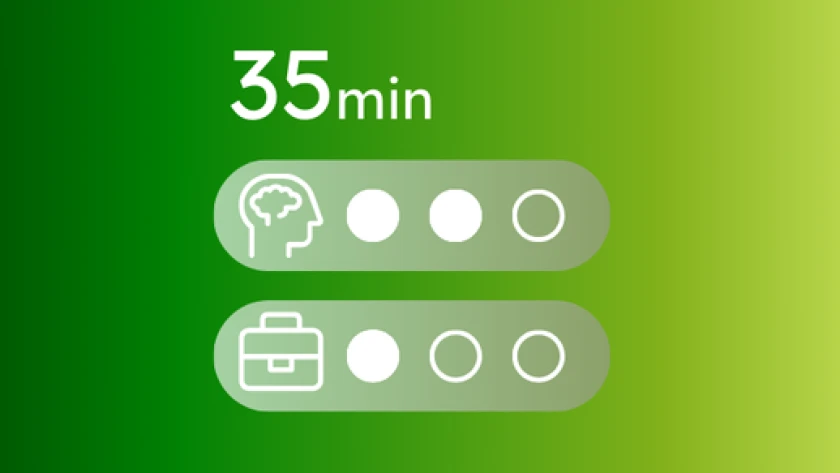
Die Lernenden erstellen selbst eine Text-Datei. Anschließend wandeln sie diese Datei in eine PDF-Datei um und geben diese über Bluetooth oder E-Mail bei der Lehrkraft ab.
Stellen Sie die Anwendungsaufgaben vor und unterstützen Sie Ihre Schülerinnen und Schüler bei der Umsetzung.
Textdatei erstellen 15 Min.
In eine PDF umwandeln: 5 Min.
Datei teilen: 15 Min.
Auftrag: "Erstellt einen Eintrag mit einem Text-Verarbeitungsprogramm und sendet ihn mir zu”.
⏱️ Gesamtdauer: 35 Minuten
Klicken Sie auf das Vorschaubild, um es als Vollbild anzuzeigen.
Worin lagen ggf. Schwierigkeiten oder Probleme bei der Anwendung?
Welche Abgabemöglichkeit findest du einfacher? Drahtlos oder als E-Mail?
Teilen Sie Ihren Schülerinnen und Schülern den Namen Ihres Gerätes mit, wenn Sie sich die Datei drahtlos zuschicken lassen.
In dieser Aufgabe können Sie die Inhalte des Tablet-Kompasses für Ihren Unterricht nutzen, indem Sie die Lernenden eine Textdatei zu Ihrem aktuellen Unterrichtsthema erstellen lassen.
Passen Sie dazu den bereitgestellten Arbeitsauftrag fürs Klassenzimmer („Arbeitsauftrag zum Download (anpassbar)” an Ihr Unterrichtsthema entsprechend an. Gut eignet sich hierfür eine kurze schriftliche Aufgabe, die Sie bisher beim „Hefte einsammeln“ überprüft haben. Mit der Nutzung der Tablets erfolgt die Abgabe nicht mehr in Papierform, sondern digital, z. B. drahtlos oder als E-Mail-Anhang.
Legen Sie einen verbindlichen Weg der Übertragung fest, sodass Sie alle Abgaben an einem Ort haben.
Wenn Sie sich für E-Mail entscheiden, beachten Sie bei der Verwendung von Leihgeräten, dass die Schülerinnen und Schüler sich über einen Webbrowser in ihr E-Mail-Konto einloggen müssen. Dazu müssen sie ihre E-Mail-Adresse und ihr Passwort kennen. Damit dies klappt, geben Sie am besten schon in der Vorstunde die Hausaufgabe auf, die E-Mail-Adresse zu notieren und sich das dazugehörige Passwort einzuprägen.
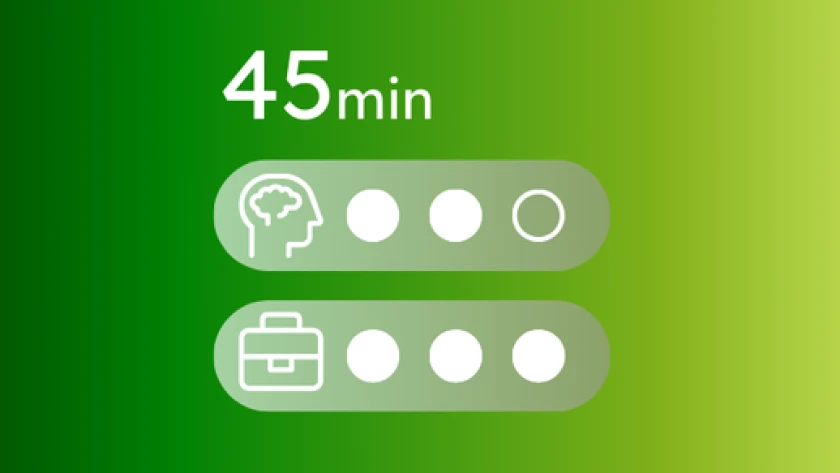
An Ihrer Schule werden die verschiedenen Funktionen von BayernCloud Schule bereits genutzt, so dass Sie das Teilen einer PDF-Datei auch über ByCS Drive und den ByCS Messenger üben können.
Stellen Sie die Anwendungsaufgaben vor und unterstützen Sie die SuS bei der Umsetzung.
Ablauf
Text-Datei erstellen 15 Min.
In PDF umwandeln: 5 Min.
Datei teilen: 20 Min. +
Arbeitsauftrag "Erstellt einen Eintrag mit einem Text-Verarbeitungsprogramm und sendet ihn mir über ByCS zu”
Klicken Sie auf das Vorschaubild, um es als Vollbild anzuzeigen.
In dieser Aufgabe können Sie die Inhalte des Tablet-Kompasses für Ihren Unterricht nutzen, indem Sie die Lernenden eine Text-Datei zu Ihrem aktuellen Unterrichtsthema erstellen lassen.
Passen Sie dazu den bereitgestellten Arbeitsauftrag fürs Klassenzimmer („Arbeitsauftrag zum Download (anpassbar)” zu Ihrem Unterrichtsthema entsprechend an. Gut eignet sich hierfür eine kurze schriftliche Aufgabe, die Sie bisher beim „Hefte einsammeln“ überprüft haben. Mit der Nutzung der Tablets erfolgt die Abgabe nicht mehr in Papierform, sondern digital über die ByCS.
Diese Aufgabe können Sie dazu nutzen, die Lernenden an die Dienste von BayernCloud Schule heranzuführen. Je nachdem wie intensiv ByCS bereits an Ihrer Schule genutzt wird, müssen Sie die folgenden Vorbereitungen treffen:
Vorbereitung der Lernenden
Überlegen Sie sich, ob die Lernenden die ByCS-Drive-App und/oder die ByCS-Messenger-App zu Hause installieren sollen oder ob Sie die Installation gemeinsam im Unterricht durchführen wollen.
Bei Leihgeräten erfolgt der Zugang auf ByCS über einen Webbrowser. In diesem Fall ist es ggf. sinnvoll, das Teilen über den ByCS Messenger wegzulassen.
Geben Sie den Schülerinnen und Schülern ggf. in der Vorstunde die Hausaufgabe auf: „Bringe deine BayernCloud Schule Zugangsdaten in der nächsten Stunde mit!”.
Vorbereitungen für den Unterricht
Richten Sie im ByCS-Drive einen Space für Ihre Klasse ein, z. B. „7a Deutsch“. Mehr dazu erfahren Sie hier.
Erstellen Sie im Space einen Ordner, in dem die Schülerinnen und Schüler ihre Dateien ablegen sollen.
Machen Sie eine Vorgabe für die Benennung der Datei.
Richten Sie im ByCS-Messsenger eine Gruppe für Ihre Klasse ein, z. B. „7a Deutsch“. Mehr dazu erfahren Sie hier.
Worin lagen ggf. Schwierigkeiten oder Probleme bei der Anwendung?
Welche Abgabemöglichkeit eignet sich für welchen Zweck?
Hier finden Sie Links zur inhaltlichen Vertiefung der Themen aus dem Kapitel sowie zu passenden Fortbildungsangeboten, die Sie auch bei der Vorbereitung unterstützen können.
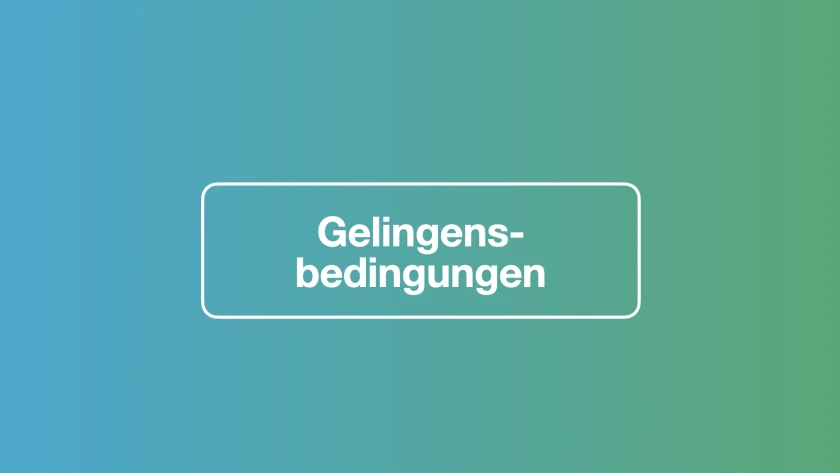
Verbindliche Vorgaben bei der Arbeit mit Dateien sind entscheidend für eine souveräne und reibungslose Unterrichtsgestaltung.
Weiterlesen
Die strukturierte Bereitstellung und Organisation von Lernmaterial ist ein zentraler Bestandteil modernen Unterrichts. Erfahren Sie anhand von Praxisbeispielen, wie sich digitales Dokumentenmanagement mit ByCS-Drive im Schulalltag einfach und wirksam umsetzen lässt.
Weiterlesen
Helfen Sie uns, mit Ihrer Rückmeldung den Tablet-Kompass 5-8 zu verbessern!
Wir freuen uns auf Ihre Anmerkungen zum Material sowie Ihre Erfahrungen bei der Durchführung im Unterricht.